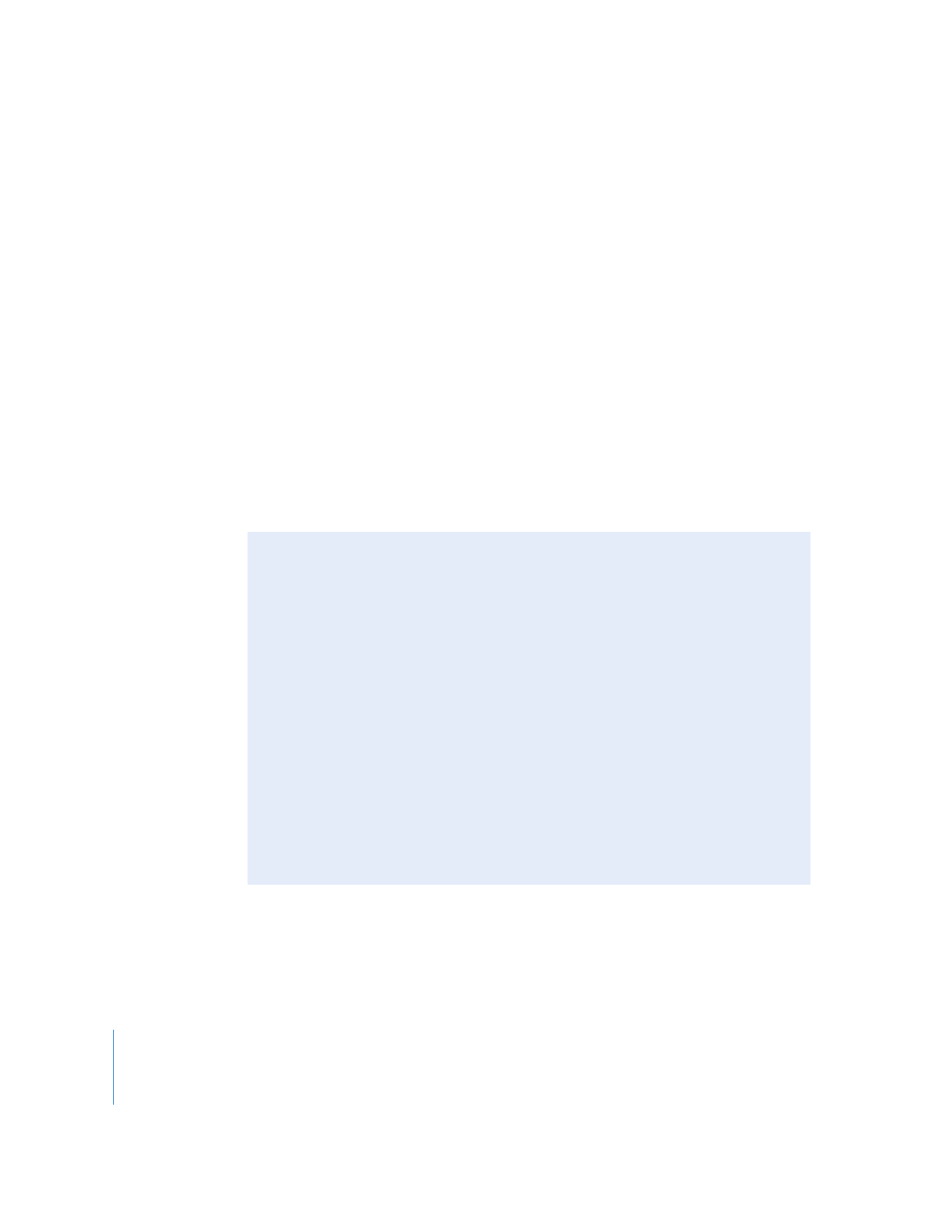
Suchreihenfolge und -geschwindigkeit im Dialogfenster „Dateien
erneut verbinden“
Final Cut Pro durchsucht Ordner in der Reihenfolge, in der sie im Einblendmenü „Orte
für Suchen“ angezeigt werden. Damit die Suche nach Mediendateien effizient ver-
läuft, durchsucht Final Cut Pro zuerst bestimmte Ordner, bevor ganze Volumes durch-
sucht werden. Auf diese Weise muss Final Cut Pro nie eine zeitraubende Suche auf
einem gesamten Volume ausführen, wenn sich eine Mediendatei in einem angegebe-
nen Suchordner befindet. Dies kann besonders hilfreich sein, wenn nach Medien in
einem SAN wie einem Xsan Speichersystem gesucht wird.
Im Allgemeinen ist ein Ordner, der weniger Dateien und Unterordner enthält, schnel-
ler zu durchsuchen, als ein Ordner weiter oben in der Verzeichnishierarchie. Aufgrund
der Art und Weise, in der HFS-Verzeichnisse katalogisiert und optimiert sind, kann
jedoch die Suche in einem gesamten HFS-Volume effizienter sein, als einen Ordner
nahe der root-Ebene dieses Volumes zu durchsuchen. Breit angelegte, Teilvolume-
Suchvorgänge sind normalerweise am zeitaufwändigsten. Wenn Sie Suchordner
zuordnen, müssen Sie die Ordner möglichst genau auswählen.
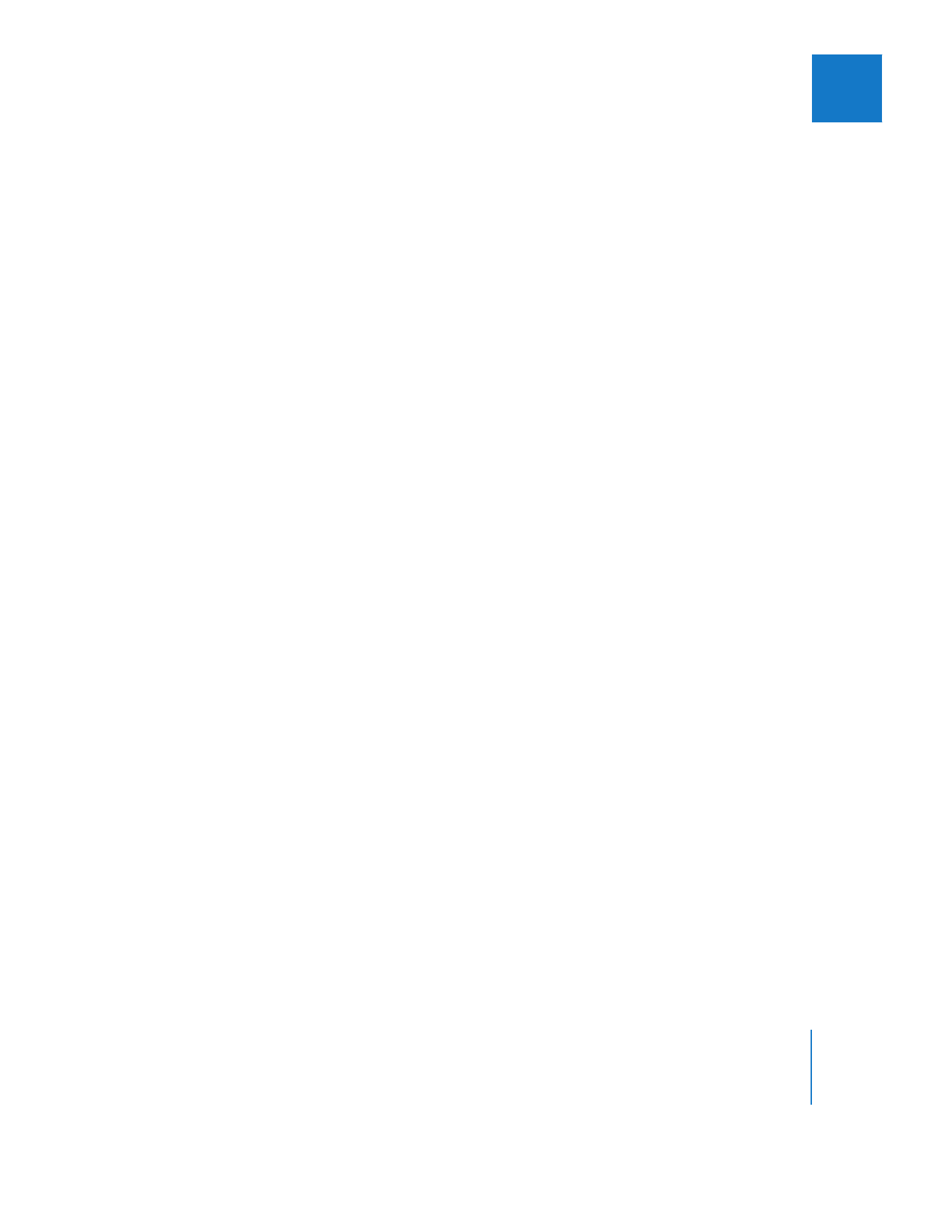
Kapitel 6
Erneutes Verbinden von Clips und Offline-Medien
91
I
Tasten „Auswählen“ und „Suchen“
 Auswählen: Klicken Sie auf diese Taste, um manuell zu einer Mediendatei für den in
der Liste „Zu verbindende Dateien“ markierten Clip zu navigieren. Dies ist nützlich,
wenn Sie einen Clip erneut mit einer Mediendatei verbinden, deren Name nicht
übereinstimmt, oder wenn Sie den Speicherort einer Mediendatei kennen und
schnell zu dieser Datei navigieren wollen.
Im geöffneten Fenster können Sie eine erneut zu verbindende Mediendatei wählen
oder Sie können einen Ordner wählen. Final Cut Pro durchsucht diesen Ordner dann
nach Mediendateien, die mit dem Namen des Clips übereinstimmen.
 Suchen: Klicken Sie auf diese Taste, um nach Mediendateien zu suchen, die mit dem
hervorgehobenen Clip übereinstimmen. Wenn Sie auf diese Taste klicken, wird das
Dialogfenster „Erneut verbinden“ geöffnet, in dem die ausgewählte übereinstim-
mende Mediendatei (sofern gefunden) ausgewählt ist. Mediendateien werden in
Ordnern in der Reihenfolge gesucht, in der sie im Einblendmenü „Orte für Suchen“
angezeigt werden. Wenn die Option „Nur an diesem Ort suchen“ ausgewählt ist, wird
nur der gezeigte Ordner durchsucht.
Liste „Gefundene Dateien“
Während Sie Clips den entsprechenden Mediendateien zuordnen, werden diese in
dieser Liste angezeigt.
 Insgesamt: Dies ist die Anzahl von Clips, die derzeit Mediendateien zugeordnet sind.
 Davon mit Konflikten: Dies ist die Anzahl von Clips, die Sie Mediendateien zugewie-
sen haben, bei denen ein Aspekt eines jeden Clips nicht mit der ihm zugeordneten
Mediendatei übereinstimmt. Wenn Sie z. B. eine Mediendatei mit drei Audiospuren
einem Clip zuweisen, der nur eine Audiospur erwartet, wird angenommen, dass bei
diesem Clip ein Konflikt besteht.
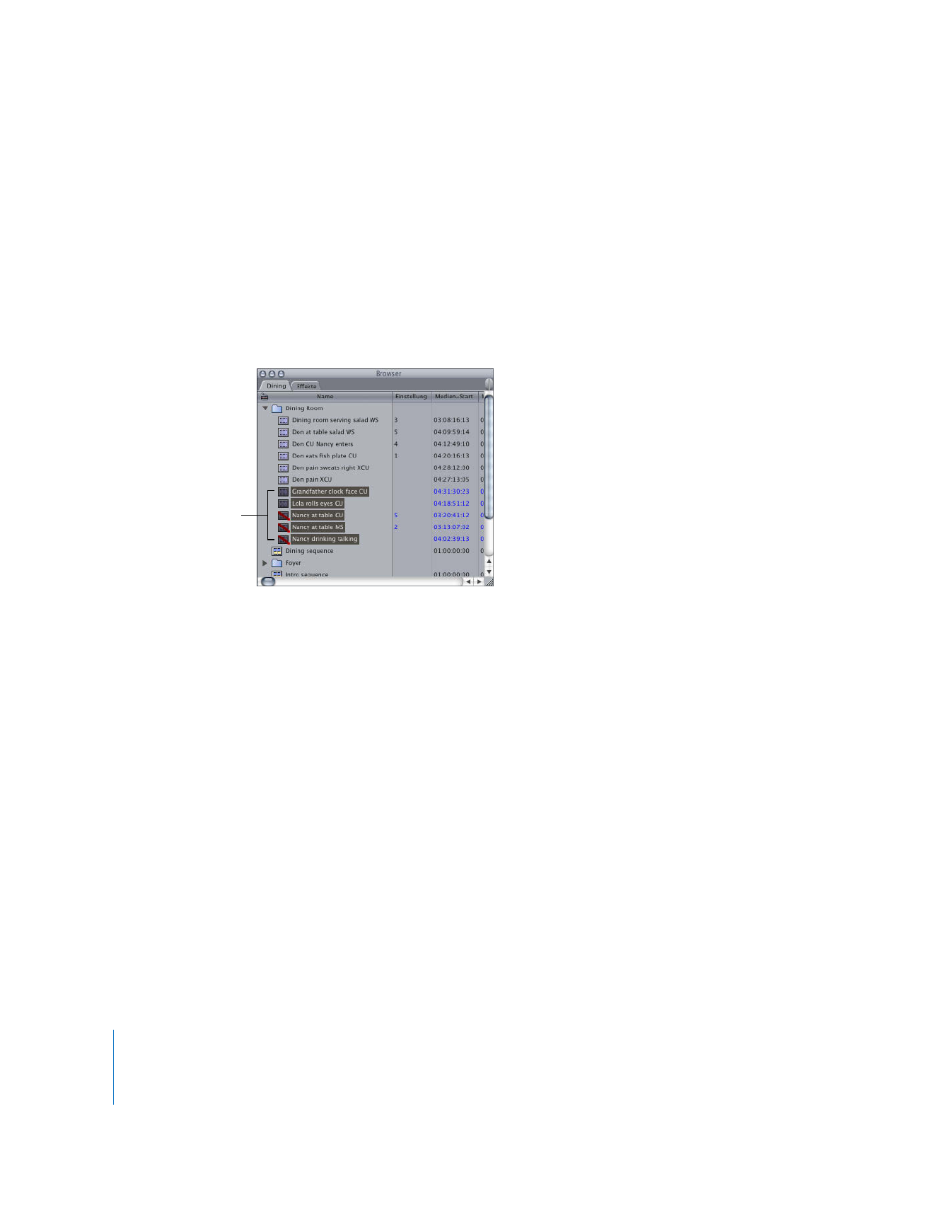
92
Teil I
Medien- und Projektmanagement